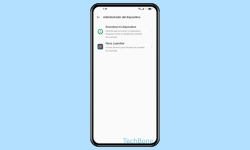Oppo - Usar y Configurar la Caja Fuerte
La caja fuerte es un área separada para proteger archivos como fotos o vídeos con una contraseña adicional.
Escrito por Denny Krull · Última actualización el
Se puede mover los archivos confidenciales a la caja fuerte privada en el móvil Oppo para evitar un acceso no autorizado. A continuación mostramos cómo activar la caja fuerte para proteger u ocultar varios archivos.
La caja fuerte en el móvil Oppo se usa para proteger archivos como fotos, vídeos, audios, documentos u otros datos con una contraseña adicional. La contraseña de privacidad establecida de antemano se solicita cada vez que se quiera acceder a ella. Dado que la caja fuerte privada es un área separada como una carpeta segura, también se puede colocar un icono de aplicación de la caja fuerte en la pantalla de inicio en cualquier momento para acceder rápidamente a ella.
Configurar
La configuración de la caja fuerte privada en el móvil Oppo se realiza en los ajustes de privacidad, lo que requiere configurar previamente la contraseña de privacidad. Una vez activada la caja fuerte , proporciona mover los siguientes tipos de archivos para protegerlos:
- Fotos/Imágenes y vídeos
- Audio
- Documentos como PDF
- Otros archivos como APK
Añadir Icono a la Pantalla de Inicio
Para acceder rápidamente a la caja fuerte y los datos que contiene en el móvil Oppo, se puede añadir un icono de caja fuerte a la pantalla de inicio en cualquier momento.
Nota: La contraseña de privacidad sigue siendo necesaria para acceder a la caja fuerte privada si no se ha activado para ella ningún método de desbloqueo por huella dactilar o reconocimiento facial.
- Abre los Ajustes
- Presiona Privacidad
- Presiona Caja fuerte
- Abre el Menú y presiona Ajustes
- Presiona Icono de la pantalla de inicio
- Presiona Añadir
Preguntas más frecuentes (FAQ)
¿Cómo ocultar archivos?
El usuario puede ocultar archivos como fotos o vídeos moviéndolos a la caja fuerte en el móvil Oppo. Para ello, hay que seleccionar un archivo y presionar el botón "Establecer como privado" en el menú.
¿Qué es la caja fuerte?
La caja fuerte privada en el móvil Oppo es un área independiente donde se pueden guardar archivos como fotos, vídeos o documentos para ocultarlos y protegerlos con una contraseña de privacidad.
¿Cómo recuperar archivos privados?
Para ver y sacar los archivos de la caja fuerte, primero hay que abrirla e introducir la contraseña de privacidad. A continuación se muestran los distintos tipos de archivos para poder gestionarlos individualmente.
¿Cómo sacar archivos de la caja fuerte?
Para restaurar archivos de la caja fuerte privada, hay que abrirla y seleccionar el archivo deseado. En la vista general, se encuentra la opción "Establecer como público", que se puede usar para volver a mostrar el archivo en la app correspondiente.